3CX Canlı Sohbet Eklentisi İncelemesi: Web Sitesi Canlı Sohbet, Sesli ve Görüntülü!
Yayınlanan: 2022-08-12Web sitenize eklemek için ücretsiz bir canlı sohbet eklentisi mi arıyorsunuz? Web siteniz üzerinden müşterilerinizle ücretsiz sesli ve görüntülü iletişim kurmak ister misiniz… sonsuza kadar!?
Cevabınız evet ise, daha fazla kendinizi yormayın! Size canlı sohbet, ses ve video sunan hepsi bir arada bir iletişim çözümü olan 3CX StartUP hakkında her şeyi anlatacağız. Kaydolmak ve başlamak çok kolay. Web sitenizin ziyaretçilerini tam teşekküllü müşterilere dönüştürmenin harika bir yoludur.
3CX sadece web sitesi iletişimi ile ilgili değildir. 3CX StartUP size tamamen ücretsiz bir canlı sohbetin yanı sıra tüm ekip iletişim sistemi sunar.
Bu yazıda, özellikleri ve kayıt sürecini ele alacağız. Ve size sadece birkaç dakika süreceğini söylediğimizde bize inanın - kodlamaya gerek yok!
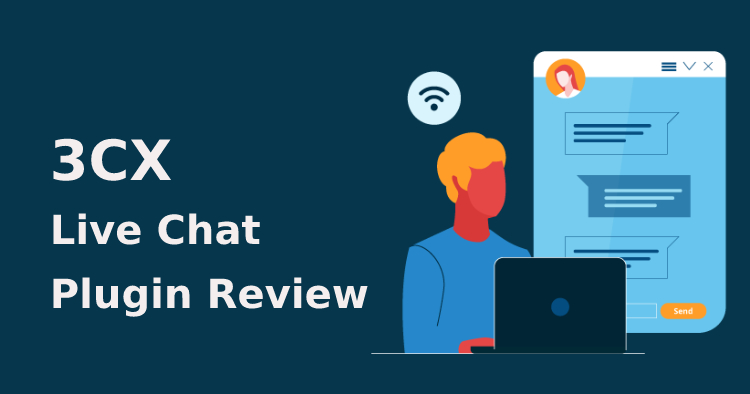
3CX Başlangıç / Canlı Sohbet Eklentisi İncelemesi
3CX Live Chat, ziyaretçilerin sohbetleri sesli veya görüntülü aramalara yükseltmelerini sağlayan eksiksiz bir çözüm için 3CX'in StartUP sistemiyle entegre edilebilen ücretsiz bir WordPress eklentisidir.
Hem eklenti hem de iletişim sistemi, birkaç yıldır iletişim endüstrisinde lider olan 3CX tarafından geliştirilmiştir.
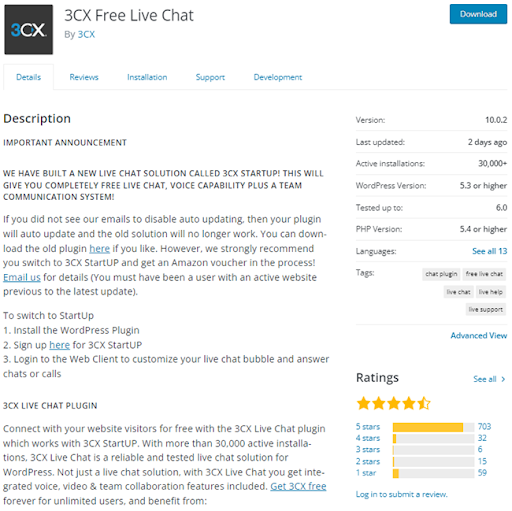
Kuruluşunuzun büyüklüğü ne olursa olsun, müşterilere mükemmel hizmet ve destek sunmak istiyorsanız, kesinlikle 3CX StartUP'a bir göz atmak isteyeceksiniz. Yukarıda da görebileceğiniz gibi, derecelendirmeler kendileri için konuşur.
Canlı Sohbet, Sesli ve Görüntülü – ÜCRETSİZ!
3CX StartUP, ekibinizle ve müşterilerinizle zahmetsizce bağlantı kurmanıza olanak tanır. Bir telefon sistemi, ücretsiz video konferans ve tabii ki Canlı Sohbet içerir. 10 kullanıcıya kadar sonsuza kadar ücretsizdir. 10'dan fazla kullanıcıya veya temsilciye ihtiyacınız varsa, StartUP PRO ilk 3 ay için ücretsizdir ve daha sonra 20 temsilci için yılda 250€'dan başlar. 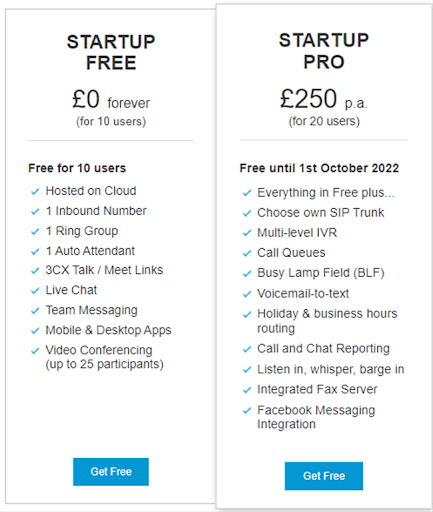
3CX StartUP'a kaydolun
1. Hadi başlayalım! Öncelikle ücretsiz StartUP hesabınız için kaydolun ve hesap ayrıntılarını doldurun.
2. Bir sonraki adım, sohbet mesajlarınızı yanıtlamak ve sunulan diğer özellikleri kullanmak için sisteme erişmesini isteyeceğiniz kullanıcılarınızı veya aracılarınızı eklemektir. Diğer kullanıcıları yöneticiler, resepsiyonistler veya standart kullanıcılar yapmak için roller açılır seçimini kullanın.
3. Şimdi bir SIP Trunk bağlamak isteyip istemediğinizi seçin. Bu, gelen ve giden aramalar yapmak için kullanılacaktır. Sistemi sadece dahili iletişim ve Canlı Sohbet için kullanıyorsanız, 'İleri'ye tıklamanız yeterlidir.
4. Artık 'Evet' seçeneğini seçerek ve bir WordPress web siteniz olup olmadığını seçerek Canlı Sohbetinizi kurmaya başlayabilirsiniz. Web sitenizin URL'sini girin ve 'Ayarla'yı tıklayın 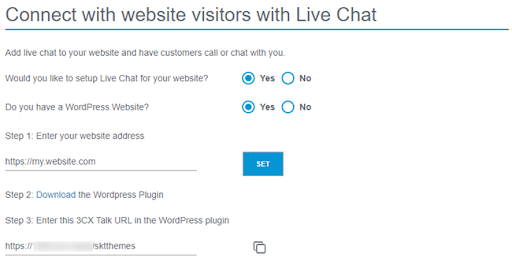
5. WordPress eklentisini indirin ve ardından 3CX Talk URL'sini kopyalayın ve daha sonraki bir aşama için kaydedin. Sonrakine tıkla'
6. İşte bu! Kayıt oldunuz. Tüm özelleştirme ve sohbet mesajlarınızın bulunacağı özel 3CX Web İstemcinizde oturum açmak için 'Oturum Aç' düğmesini kullanın.
Canlı Sohbetinizi özelleştirin
Artık web sitenizde nasıl davranacağını belirlemek için eklentinin ayarlarını yapılandırabilirsiniz. 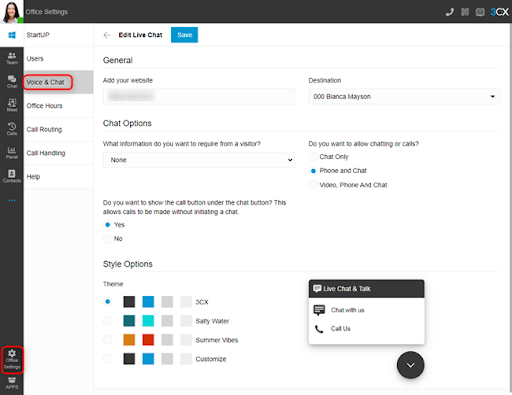
Canlı Sohbet balonunuz ve işlevselliğiniz doğrudan Web İstemcisinden düzenlenebilir ve özelleştirilebilir. Yapılan değişiklikler hemen yürürlüğe girer, bu nedenle tercihlerinizi daha sonraki bir tarihte güncellemek hızlı ve kolaydır.
1. Çağrıların ve mesajların Web İstemcisinden yanıtlanabilmesi için Canlı Sohbet'i kurmak için “Ofis Ayarları > Ses ve Sohbet”e gidin ve kalem simgesine tıklayın.
2. Web sitesi adresiniz sihirbaz sürecinden zaten doldurulacaktır, ancak gerekirse bunu değiştirebilirsiniz.
3. “Hedef” alanı, canlı sohbet mesajlarının veya aramalarının nereye gönderileceğini gösterir. “Hedef”i değiştirmek için “Ofis Ayarları > Çağrı Yönlendirme”ye gidin ve hedefinizi seçin. Varsayılan olarak, Canlı Sohbet bir zil grubuna yönlendirilecektir. 4. Zil grupları hakkında daha fazla bilgi için başlangıç kılavuzuna bakın.
5. "Sohbet Seçenekleri" bölümünün altında, ziyaretçilerin size sağlaması gereken bilgileri seçmek için açılır seçimi kullanın.
6. “Yalnızca Sohbet”, “Telefon ve Sohbet” veya “Video, Telefon ve Sohbet”e izin vermek isteyip istemediğinizi seçmek için radyo düğmelerini kullanın.
7. “Bizi Arayın” seçeneğinin sohbet balonunda hemen görüntülenmesini istiyorsanız, seçeneği göstermek veya gizlemek için radyo düğmesini kullanın.
8. "Stil Seçenekleri" altında önceden tanımlanmış 3 temadan birini seçin veya "Özelleştir"i seçin. Son seçenek için, renk döşemelerinin her birine tıklayın ve açılır renk seçiciyi kullanın veya RGB numaralarınızı girin
9. Etkileşimde bulunmak ve işlevselliği test etmek için sohbet balonunun önizlemesini kullanın. Memnunsanız, sayfanın üst kısmındaki "Kaydet" e tıklayın

Web sitenizde Canlı Sohbeti etkinleştirin
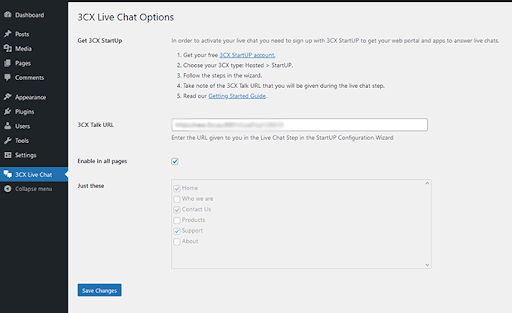
1. WordPress web sitenizin yönetici paneline giriş yapın
2. “Eklentiler”e gidin ve sayfanın üst kısmındaki “Yeni Ekle”ye tıklayın.
3. En üstteki “Eklentiyi Yükle”ye tıklayın ve kayıt işlemi sırasında indirdiğiniz dosyayı seçin. Bunu ayrıca “Ofis Ayarları > Ses ve Sohbet” içindeki Web İstemcisinden edinebilir ve kalem simgesinin yanındaki 'i' simgesini tıklayabilirsiniz. Ardından "Şimdi Kur" u tıklayın
4. Kurulduktan sonra kenar çubuğundaki “3CX Live Chat NextGen”e tıklayın 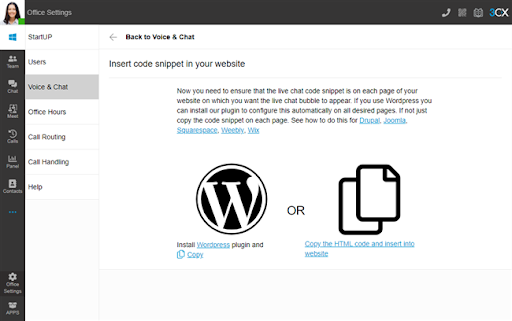
5. Daha önce kopyaladığınız URL'yi yapıştırın. Web İstemcisi'nde "Bilgi" alanının altındaki "Ofis Ayarları > Ses ve Sohbet" bölümünde veya kurulum işlemi sırasında gönderilen e-postada tekrar bulunabilir.
6. Sohbeti tüm sayfalarda göstermek için kutuyu işaretleyin veya tek tek sayfaları seçmek için aşağıdaki onay kutularını kullanın. Son olarak, “Değişiklikleri Kaydet”e tıklayın.
Not: Şu anda WordPress eklentisi, web sitesi başına yalnızca bir Canlı Sohbet URL'sini destekleyecektir. Çoklu sohbet balonu desteği yakın gelecekte piyasaya sürülecek. Bu arada, birden fazla Canlı Sohbet seçeneği gerekiyorsa, farklı kod parçacıklarını istediğiniz sayfalara yapıştırmanız yeterlidir.
Sohbet Gönderme ve Alma
Ziyaretçi sohbetlerine erişmek için aracıların WordPress'te oturum açmasına gerek yoktur. Bunun yerine, gelen tüm sorgular, 3CX Web İstemcisinde seçtiğiniz uzantıya veya kuyruğa teslim edilir.
Bu, temsilcilerin tek bir merkezi merkezden tüm iletişim biçimlerinden yararlanabileceği anlamına gelir. Birden fazla uygulama veya arayüzle uğraşmak yok.
Web istemcisinin yanı sıra iOS ve Android için ücretsiz akıllı telefon uygulamalarına da erişebilirsiniz. Bu, acentelerin web sitesi canlı sohbetlerine her yerden cevap verebileceği anlamına gelir. Uygulamaların kurulumu, taranması için basit bir QR kodu ile kolaydır ve gerisi sizin için otomatikleştirilir.
StartUP PRO ile, Facebook Messenger'ı da entegre ederek işletme sayfası mesajlarının oraya iletilmesini sağlayabilirsiniz. 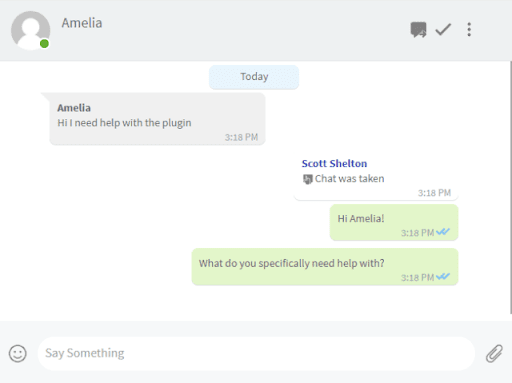
Temsilci, 3CX Web İstemcisindeki görüşmenin sahipliğini kolayca alabilir. Görüşme daha karmaşık hale gelirse, ziyaretçiler tek bir düğme tıklamasıyla sohbet görüşmesini bir aramaya yükseltmeyi seçebilirler. Arama aynı temsilciye bağlanacak ve böylece ziyaretçinin konuşmayı yeni bir temsilciye açıklamasına gerek kalmayacak.
3CX ile canlı sohbeti entegre etmenin diğer faydaları
- 2 adımlı kolay Facebook entegrasyonu
- Bir CRM veya muhasebe yazılımı kullanıyorsanız, daha iyi müşteri hizmeti için bunu da entegre edebilirsiniz.
- 3CX, StartUP hesabınızı tam teşekküllü bir ticari iletişim sistemine yükseltmek için basit lisans yükseltme seçenekleri olduğundan, kuruluşunuzla birlikte ölçeklenebilir.
